经验直达:
- 电脑制作ppt详细步骤
- 电脑怎么做ppt教程
- 在电脑上怎么做ppt详细步骤
一、电脑制作ppt详细步骤
制作方法如下:
1、打开PowerPoint , 点击“新建幻灯片” 。
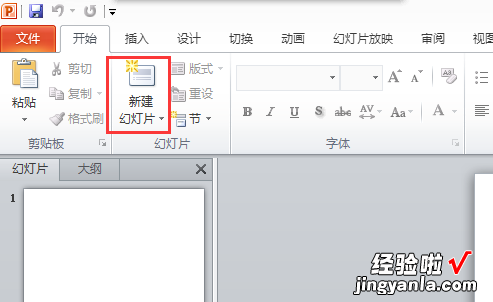
2、然后点击选择需要的板式 。
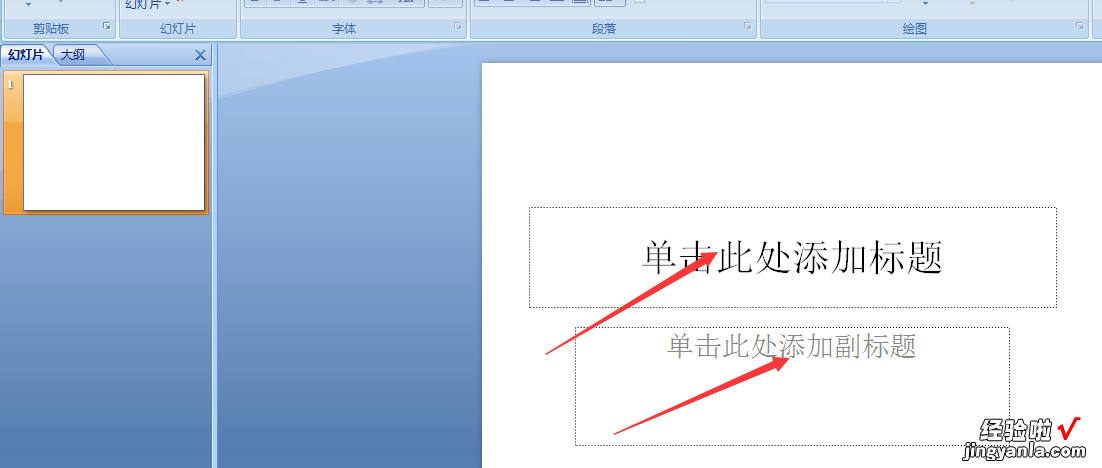
3、然后点击“设计” 。
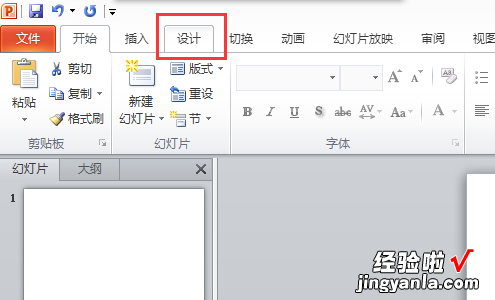
4、点击一种主题,为自己的幻灯片选择一个合适的主题 。
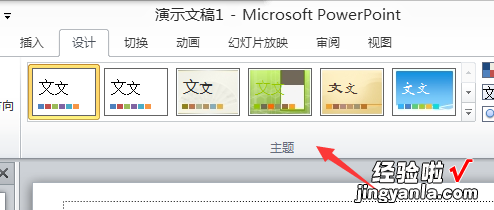
5、在幻灯片正文输入需要输入的文字 。
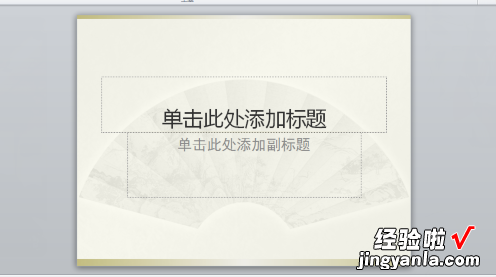
6、点击上方工具栏“插入”里的“图片”可以插入图片 。
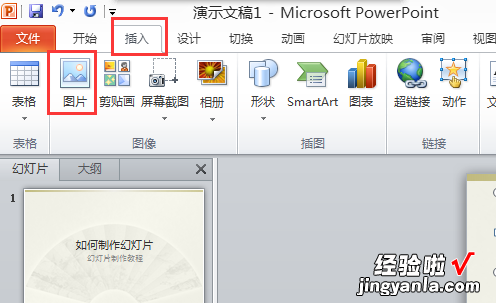
7、或者也可以点击正文里的图标直接进行图片、表格等的插入 。
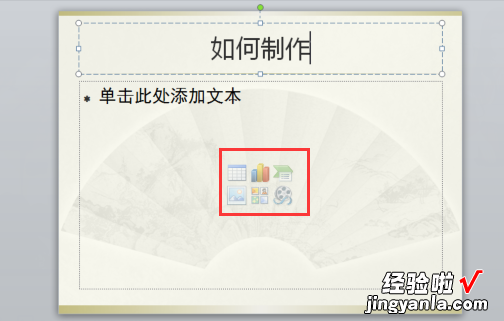
8、文字书写完毕后,点击上方的“切换” , 点击一页幻灯片 , 然后选择这一页幻灯片的切换动画,其他页以此类推 。
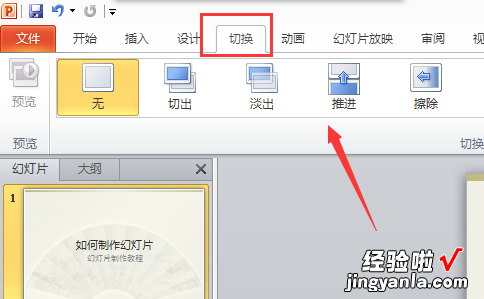
9、点击“动画”,选择幻灯片正文里的内容 , 然后选择合适的动画,就能为每一段文字或者图片添加动画效果了 。
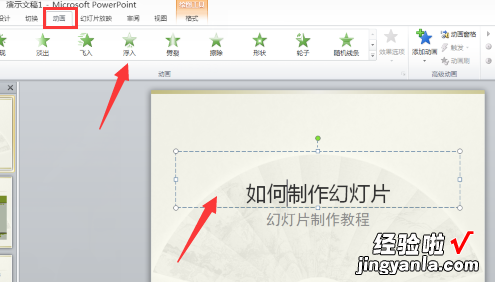
10、最后点击“幻灯片放映”里的“从头开始” , 就能对自己做好的幻灯片进行预览了 。
【电脑怎么做ppt教程 电脑制作ppt详细步骤】
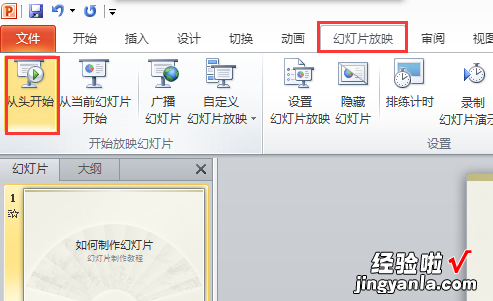
二、电脑怎么做ppt教程
【新建PPT文件】安装好Office PowerPoint软件后,就可以打开程序创建PPT文件了 。打开PPT方式有几种,可以按照如图所示的打开,点击“开始”-“所有程序”-"Microsoft Office"-"Microsoft PowerPoint 2010" 。在桌面上就会出现新建的文件了 。
PPT制作教程:如何制作ppt
2
可以给文件重命名,如"当我想起你MV.pptx" 。打开文件 。点击“开始”-“新建幻灯片”,然后在下拉“Office 主题”菜单中选择需要的一个幻灯片,我这里选择空白幻灯片,比较好编辑些 。
PPT制作教程:如何制作ppt
3
【图片的插入】操作步骤:点击“插入”,出现的下拉菜单中选择“图片”,弹出插入图片的窗口,浏览找到相应的图片并将其导入 。如图所示 。插入成功后,图片显示在相应幻灯片上,可以点选图片后,通过鼠标拖动图片边上的小方点或小圆点,来调整图片的大小 。
PPT制作教程:如何制作ppt
4
【文字的插入】操作步骤:点击“插入”,在下拉菜单中选择“文本框”里的“横排文本框”或“垂直文本框” 。鼠标在幻灯片上某一位置点击一下 , 就会出现输入框了 。在里面输出相应文字 。选中文字会在旁边出现一个文字设置栏,如图所示,可以设置文字的颜色、字体、大小、等等 。
PPT制作教程:如何制作ppt
5
【幻灯片的切换】可以设置幻灯片与幻灯片期间的转换/切换效果,操作步骤:点击“切换”,如图所示,在下拉菜单中的效果设置处,点击向下的箭头,就会下拉 出很多的切换效果样式来 。选择一个喜欢的样式 , 选择后会自动预览一次 。在“效果选项”下拉菜单中,可以对选择的切换效果进一下设置 。
PPT制作教程:如何制作ppt
6
Office PowerPoint2010版幻灯片切换效果,有很多:细微型:切出 淡出 推进 擦除 分割 显示 随机线条 形状 揭开 覆盖 闪光;华丽型:溶解 棋盘 百叶窗 时钟 涟漪 蜂巢 闪耀 涡流 啐片 切换 翻转 库 立方体 门 框 缩放;动态内容:平移 摩天轮 传送带 旋转 窗口 轨道 飞过 。。。
PPT制作教程:如何制作ppt
7
在切换过程中,还可以设置一个声音效果哦 。点击初始为“无声音”的向下三角,下拉出多种声音如爆炸、抽气、打字机、风铃、等等 。点击选择的时候,会发出相应的声音让你试听一次 。
PPT制作教程:如何制作ppt
8
【动画特效】动画特效就是可以设置某一元件的进场、出场、强调、路径等动态效果 。点击“动画”,下拉菜单中选择“动画窗格”,可PPT界面右边会出现一个 动画窗格的编辑栏 。在幻灯片上选中某一元件如图片、文字等,再点击“动画”-“添加动画”的倒三角 , 下拉出现各种特效 。选择一个喜欢的特效即可 。如图所 示 。
PPT制作教程:如何制作ppt
9
Office PowerPoint2010版支持制作动态特效:百叶窗 擦除 出现 飞入 盒状 阶梯状 菱形 轮子 劈裂 棋盘 切入 十字形扩展 随机线条 向内溶解 楔入 圆形扩展 淡出 缩放 旋转 展开 翻转式由远及近 回旋 基本缩放 上浮 升起 下浮 中心旋转 弹跳 飞旋 浮动 基本旋转 螺旋飞入 曲线向上 玩具风车 字幕式 放大/缩小 填充颜色 透明 陀螺旋 线条颜色 变淡 补色 不饱和 对比色 对象颜色 加深 脉冲 彩色脉冲 中跷板 闪烁...
PPT制作教程:如何制作ppt
10
【保存PPT】保存PPT有几种方式 , 可以直接点击PPT界面左上角"P"旁边的“保存”按键,即马上保存 。或者点击“文件”下拉菜单中 , 左上方的“保存”或“另存为” 。就不废话了,大家应该都知道 。
PPT制作教程:如何制作ppt
11
【PPT转视频】如果将制作好的PPT转换为视频文件 , 可以上传网络,上传手机,刻录光盘等等,用途很多,方便观看 。
如图所示,基本操作为:①添加PPT文件,PPT版本不限,②幻灯片预览,③自定义,可以添加背景音乐、水?。谢皇奔渖柚玫龋?④输出格式,支持几乎所有现主流格式的导出 。⑤输出路径,⑥最后,开始PPT转换视频 。
PPT制作教程:如何制作ppt
12
其中的输出格式有很多 , 如:rmvb、3gp、mp4、avi、flv、f4v、mpg、vob、dat、wmv、asf、mkv、dv、mov、ts、 webm、等视频文件,编辑转换为手机、iPod、iPhone、PSP、iPad、MP4机等移动设备支持的音视频格式 。支持高清格式输出 。
PPT制作教程:如何制作ppt
13
如图所示,本切使用的PPT文件已经转换成为视频格式文件 。
三、在电脑上怎么做ppt详细步骤
电脑上制作PPT需先打开PPT软件新建PPT文件,然后点击插入 , 选择新建幻灯片,插入合适模板,输入标题,点击设计,选择模板,设置背景格式,最后点击保存即可 。
内容应用
一套完整的PPT文件一般包含:片头、动画、PPT封面、前言、目录、过渡页、图表页、图片页、文字页、封底、片尾动画等;所采用的素材有:文字、图片、图表、动画、声音、影片等 。
国际领先的PPT设计公司有:、、等;中国的PPT应用水平逐步提高,应用领域越来越广 。
PPT正成为人们工作生活的重要组成部分,在工作汇报、企业宣传、产品推介、婚礼庆典、项目竞标、管理咨询、教育培训等领域占着举足轻重的地位 。
相册制作
⒈启动ppt,新建一个空白演示文稿 。依次单击“插入”菜单中的“图片” , 选择“新建相册”命令,弹出“相册”对话框 。
⒉相册的图片可以选择磁盘中的图片文件(单击“文件/磁盘”按钮) , 同时也可以选择来自扫描仪和数码相机等外设中的图片(单击“扫描仪/照相机”按钮) 。通常情况下,我们单击“文件/磁盘”按钮选择磁盘中已有的图片文件 。
ppt在弹出的选择插入图片文件的对话框中可按住shift键(连续的)或Ctrl键(不连续的)选择图片文件,选好后单击“插入”按钮返回相册对话框 。如果需要选择其他文件夹中的图片文件可再次单击该按钮加入 。
⒊所有被选择插入的图片文件都出现在相册对话框的“相册中的图片”文件列表中,单击图片名称可在预览框中看到相应的效果 。单击图片文件列表下方的“↑”、“↓”按钮可改变图片出现的先后顺序,单击[删除]按钮可删除被加入的图片文件 。
通过图片“预览”框下方的提供的六个按钮 , 我们还可以旋转选中的图片,改变图片的亮度和对比度等 。
